- 返回
- Win7 UAC对话框“是”点不了
Win7打开UAC用户控制后对话框的“是”点不了怎么解决?
2016-07-12 09:54作者:quers
在新装的Win7系统中默认是开启UAC用户账户控制的,这使得我们在运行安装程序时会弹出UAC对话框,提醒是否运行程序。很多用户都会选择关闭UAC用户账户控制,不过仍然有少数用户需要UAC,如果在某一次打开安装程序后弹出的UAC对话框中的“是”或者“确定”选项是灰色的,表示该按钮暂时不可使用,阅读下文了解Win7打开UAC用户控制后对话框的“是”点不了的解决方法。

Win7中的UAC就是“用户账户控制”功能,这项功能可以在程序打算使用管理员权限时,征求用户意见是否给予。这项功能的目的在于防止某些别有用心的程序利用该权限“为非作歹”。然而有些情况下,一些用户却发现UAC对话框点不了“是”,无法让信任程序继续运行。出现这种情况的原因就在于当前帐户权限较低,没有进入管理员组。因此要想解决该问题,需要提升账户权限。
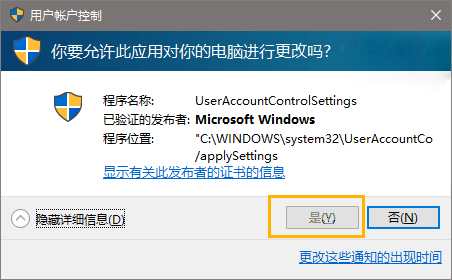
操作步骤:
1、激活管理员账户Administrator:
① 以管理员身份运行CMD
② 执行 net user administrator /active:yes (如下图)
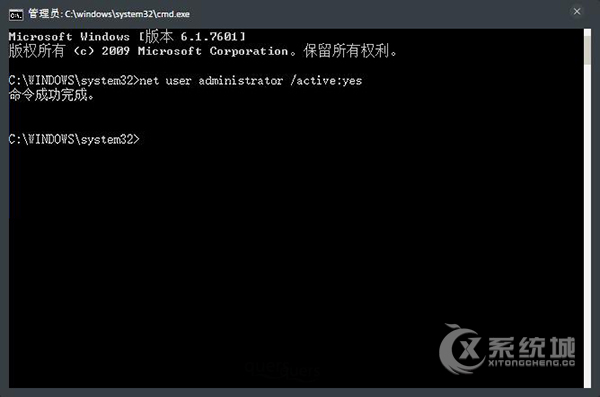
③ 注销系统切换至Administrator账户。
2、在管理员账户中,以管理员模式执行如下命令:
net localgroup Administrators 你的账户登录名 /add
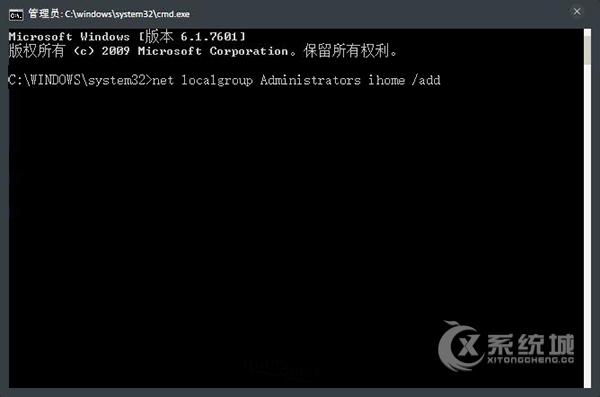
3、注销后重新登录原有账户,此时账户已加入管理员组,拥有UAC控制权限。
修改完成后,最好关闭Administrator账户,以免被恶意软件非法利用。
关于Win7打开UAC用户控制后对话框的“是”点不了的解决方法到此结束,笔者对UAC用户账户控制也用过一段时间,感觉属于然并卵序列,我们对系统最基本的要求必然是一个字“快”,不说其功能是否实用,UAC的弹出就意味着全屏锁定,本身安装程序已经够慢了不是吗。
相关教程
更多